 Aktualisiert am 19. November 2021
Aktualisiert am 19. November 2021
Kampagne
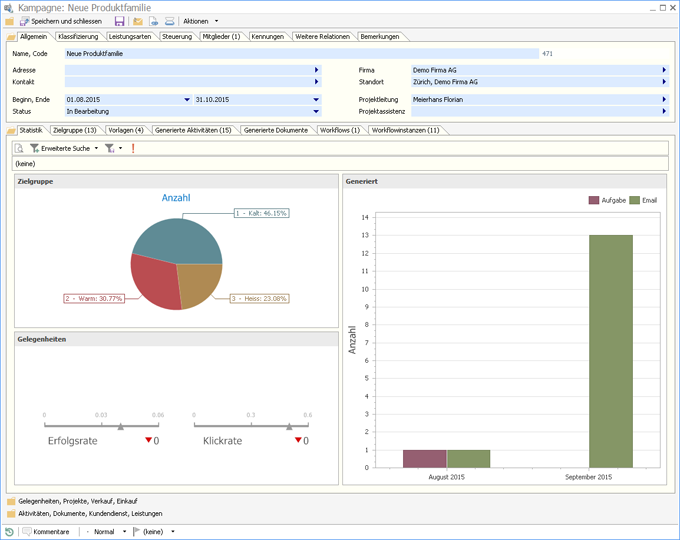
Die Kampagne ist eine spezielle Art von Projekt und im Gegensatz zur Gelegenheit das Werkzeug für die Organisation und die Durchführung von Informations- und Verkaufsaktionen (Newsletters, Serienbriefe, Telemarketingaktionen, usw.).
|
Angezeigte Werte in Klammern Geklammerte Zahlen (z.B. "(2)") oder ein Stern ("*") neben der Registerbezeichnung eines Containers zeigen an, wie viele Einträge im jeweiligen Register existieren oder ob ein Texteintrag in einem Bemerkungsregister besteht. |
Die Symbolleiste
![]()
Die Symbolleiste in Kampagnen enthält verschiedene Schaltflächen für den schnellen Zugriff auf häufig genutzte Aktionen sowie ein Drop-Down Aktionen Menu, welches alle im jeweiligen Kontext ausführbaren Aktionen zur Auswahl stellt.
 |
Mit Klick auf Speichern und schliessen wird die Kampagne gespeichert und das aktive Fenster geschlossen. Die Funktion ist nur ausführbar, wenn alle Mussfelder einen Wert enthalten. |
|
Speichert die Kampagne. Das aktive Fenster bleibt für die weitere Bearbeitung geöffnet. Die Funktion ist nur ausführbar, wenn alle Mussfelder einen Wert enthalten. |
|
|
Fügt der Kampagne einen Dateianhang hinzu. Nach Ausführen der Aktion wird ein Dialog angezeigt, mit Hilfe dessen die anzufügende Datei aus der verfügbaren Verzeichnisstruktur des PCs oder eines verbundenen Netzwerklaufwerkes ausgewählt werden kann. |
|
|
Fügt der Kampagne einen Dokumentverweis hinzu. Nach Ausführen der Aktion wird ein Dialog angezeigt, mit Hilfe dessen das Dokument ausgewählt werden kann. Ein Dokumentverweis zeigt stets auf ein Dokument in der Winoffice Prime Dokumentablage, ist selbst aber keine Datei. Dadurch können Dokumenteinträge im Dokumenteregister von Objekten erstellt werden, ohne dafür Kopien der betreffenden Dokumente erstellen zu müssen. Wird das Dokument, auf welches der Verweis zeigt, bearbeitet, so steht die aktuellste Version des Dokuments automatisch über alle Verweise im Zugriff. Nach Ausführen der Aktion wird in einem separaten Fenster eine Winoffice Prime Ansicht geöffnet, welche die Auswahl des Dokuments ermöglicht, auf welches der Verweis zeigen soll. Diese Aktion ist nur dann aktiv, wenn das Modul Document Management lizenziert und der Benutzer berechtigt ist, mit diesem Modul zu arbeiten. |
|
|
Startet den Scanvorgang eines Dokuments und fügt das gescannte Dokument der Kampagne als Dateianhang an. Für das Scannen wird das in der Benutzeradministration eingerichtete Gerät verwendet. Diese Aktion ist nur dann aktiv, wenn das Modul Document Management lizenziert und der Benutzer berechtigt ist, mit diesem Modul zu arbeiten. |
|
Wo befinden sich Dateianhänge? Dateianhänge, Dokumentverweise und gescannte Dokumente werden alle im Register Dokumente des Containers Aktivitäten abgelegt und können von dort aus bearbeitet werden. |
|
Drag&Drop Dateianhänge und Dokumentverweise können auch mit Drag&Drop von Ihrem Ablageort in die Tabelle des Registers Dokumente gezogen und dem Email angefügt werden. |
Details
Allgemein

Im Register Allgemein werden die generellen Informationen zur Kampagne verwaltet. Im Feld Name kann eine sprechende Bezeichnung der Kampagne eingetragen werden. Diese Bezeichnung wird in tabellarischen Ansichten zur Identifikation der Kampagne verwendet. Der Code ist eine fortlaufende Nummer, die beim ersten Speichern einer Kampagne automatisch vergeben wird.
Wird die Kampagne als Dienstleistung für einen bestimmten Kunden durchgeführt, so kann dieser mit Hilfe der Auswahl im Feld Adresse eingetragen werden. Das Feld Kontakt enthält den Namen einer Kontaktperson im Unternehmen des Kunden. Die Relation zur Adresse oder zum Kontakt wird automatisch eingetragen, wenn die Kampagne mit Hilfe einer Aktion aus der betreffenden Adresse erstellt wird oder wenn das ursprüngliche Objekt diese Relationen bereits besitzt.
Die Felder Firma und Standort beziehen sich auf die Organisation, welche die Kampagne ausführt. Diese Felder werden automatisch aus der zuletzt erfassten Kampagne übernommen und können bei Bedarf hier geändert werden.
Die Projektleitung ist verantwortlich für die termingerechte Abwicklung der Kampagne. Dabei wird sie vom Mitarbeiter unterstützt, welcher im Feld Projektassistenz eingetragen ist.
Die Zeitpunkte für Beginn und Ende einer Kampagne werden in den gleichnamigen Feldern eingesetzt. Das Enddatum stellt eine Schätzung dar und kann je nach Dynamik des Verkaufsprozesses auch während der Laufzeit der Kampagne angepasst werden.
Im Feld Status kann der momentane Bearbeitungsstatus der Kampagne ausgewählt werden.
|
Bitte beachten Sie Leistungen können einer Kampagne erst zugewiesen werden, wenn diese einen Bearbeitungsstatus trägt. Dieser wird vom Winoffice Prime Administrator für die verschiedenen Kampagnenstati konfiguriert. |
Klassifizierung

Der Inhalt der beiden Felder Hauptgruppe und Gruppe kann in den Stammdaten individuell angelegt und gepflegt werden. Diese Gruppierungen dienen der Kategorisierung der Kampagnen und zur Gruppierung in der Ansicht Kampagnen.
Der Inhalt der Felder Profit Center, Business Unit, Kostenstelle und Mitarbeiter dient als Dimensionszuweisung für allfällige Finanzauswertungen.
Wird das Feld Kundendienst aktiv markiert, so wird die Kampagne beim Erfassen von Kundendienstobjekten (Änderungen, Serviceaufträge und Wissenseinträge) in der Projektauswahl mit zur Verfügung gestellt.
Wird das Feld Leistungen mit Adresse erforderlich aktiviert, ist es möglich, für die betreffende Kampagne Leistungen mit einer Adressrelation zu erfassen. Ansonsten bleibt das Feld Adresse bei der Leistungserfassung inaktiv. Ein aktiviertes Feld Leistungen visieren bewirkt, dass nur vom Projektleiter freigegebene (visierte) Leistungen fakturiert werden können.
Die Währung bezieht sich auf alle Betragsfelder der Kampagne und stammt aus den Debitoreninformationen der zugewiesenen Kampagnenkundenadresse. Soll eine andere Währung verwendet werden, so kann diese im Aktionsmenu mit Hilfe von Bearbeiten/Monetäre Faktoren ändern geändert werden.
Im Subregister Arbeitspakete können aus der Symbolleiste heraus neue Gelegenheitsarbeitspakete angelegt werden. Ein Arbeitspaket ist ein für die Planung von Gelegenheiten genutzter Teilabschnitt, auf welchen Leistungen und Spesen gebucht werden können.
Leistungsarten
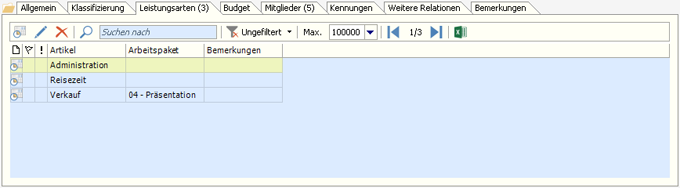
Das Register Leistungsarten dient der Verwaltung von Leistungsarten, deren Erfassung für die Kampagne oder für ein bestimmtes Arbeitspaket der Kampagne zugelassen sein sollen. Neue Einträge erlaubter Leistungsarten können mit Hilfe der Symbolleiste angelegt werden.
Durch die Eingrenzung erlaubter Leistungsarten für eine Kampagne wird die Leistungserfassung erheblich erleichtert und die Datenqualität der Leistungseinträge erhöht. Ist beispielsweise für ein Arbeitspaket nur eine Leistungsart zugelassen, so wird die Leistungsart bei Anlegen einer Leistung für dieses Arbeitspaket automatisch eingesetzt.
|
Bitte beachten Sie Ist in diesem Register kein Eintrag vorhanden, so ist die Verwendung aller Leistungsarten für die Kampagne erlaubt, zu deren Verwendung der jeweilige Mitarbeiter durch die Zuweisung der Leistungsarten in seinem Mitarbeiterprofil berechtigt ist. Ist in diesem Register ein Eintrag vorhanden, so wird die Verwendung aller anderen Leistungsarten für die gesamte Kampagne, resp. für das im Eintrag vorgesehene Arbeitspaket verhindert. |
Steuerung
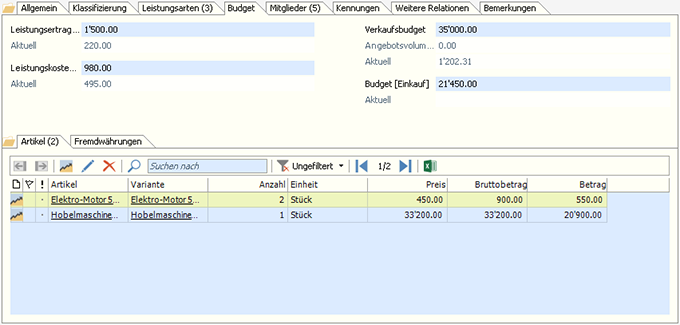
Im Leistungsertrag [Budget] kann hinterlegt werden, welches Dienstleistungspotential eine Kampagne besitzt. Im Feld Leistungskosten [Budget] werden die voraussichtlichen Kosten zur Erfüllung der potentiellen Dienstleistungen eingesetzt. Die Felder Aktuell weisen den Ertragswert (Effektiv erfasste Zeit x Leistungsansatz) resp. die Kosten aller mit einer Kampagnenrelation erfassten Leistungen aus.
Der Betrag Verkaufsbudget weist aus, welches Potential die Kampagne insgesamt aufweist. Es kann hier entweder manuell ein Wert eingetragen oder aber das Betragstotal eines Angebotes übernommen werden, welches eine Relation zu der Kampagne besitzt und in welchem die Checkbox In Kampagnenbudget berücksichtigen aktiviert wurde. Dieser Betrag wird im Feld Angebotsvolumen angezeigt. Der Verkaufstrichter verwendet dieses Feld für die Auswertung der potentiellen Verkaufsvolumnia. Sollte kein Angebotsvolumen, hingegen aber manuell ein Verkaufsbudget eingetragen sein, so verwendet der Verkaufstrichter diesen Wert. Im Feld Aktuell schliesslich wird das Betragstotal aller in die Debitoren freigegebenen Rechnungsdokumente mit einer Relation zur Kampagne ausgewiesen.
|
Bitte beachten Sie Das Feld Aktuell wird erst beim erneuten Öffnen der Kampagnendetails aktualisiert. Es kann also vorkommen, dass der angezeigte Wert nicht mit den Resultaten der aktuellen Kampagnensbearbeitung übereinstimmt. Abhilfe schafft das Schliessen und erneute Öffnen der Kampagne. |
Das Feld Budget [Einkauf] enthält den voraussichtlichen Artikelaufwand, der für das eigene Unternehmen veranschlagt wird, falls die Kampagne zum Auftrag führt.
Im Subregister Artikel können Artikelpositionen inkl. budgetiertem Verkaufs- und Einkaufsvolumen erfasst werden, welche im Zusammenhang mit der Kampagne stehen. Im Feld Aktuell wird sodann das Total aller Wareneingangspositionen mit einer Relation zur Kampagne summiert.
Im Subregister Fremdwährungen werden alle Betragsfelder in Firmenwährung ausgewiesen. Wird die Kampagne in einer anderen Währung geführt, so erfolgt die Umrechnung der Beträge zu einem ebenfalls pro Kampagne geführten und in diesem Register ausgewiesenen Kurs. Die Kampagnenwährung sowie der verwendete Kurs kann im Aktionsmenu mit Hilfe von Bearbeiten/Monetäre Faktoren ändern geändert werden.
Mitarbeiter
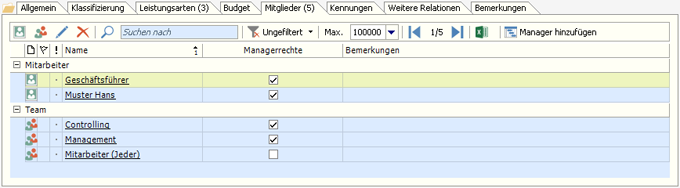
In der Tabelle des Registers Mitglieder werden Mitarbeiter und Teams verwaltet, welche zumindest eine Leseberechtigung für die Kampagne besitzen und welche generell berechtigt sein sollen, ihre Leistungen für die Kampagne zu erfassen.
|
Bitte beachten Sie Ohne Eintrag in diesem Register ist die Kampagne lediglich für die im Register Allgemein eingetragenen Mitarbeiter sicht- und bearbeitbar. Sollen diese Mitarbeiter auch Leistungen für die Kampagne erfassen dürfen, so benötigen auch sie einen Eintrag in diesem Register. |
Ist die Checkbox in der Spalte Managerrechte aktiviert, so besitzt der betreffende Mitarbeiter oder die Mitglieder des Teams erweiterte Rechte wie zum Beispiel die Berechtigung, die Daten in den Registern des Containers Allgemein zu bearbeiten.

Das Kontextmenü in der Tabelle bietet die Möglichkeit, dem Eintrag entweder die Managerrechte zuzuweisen bzw. diese zu entfernen.
Kennungen
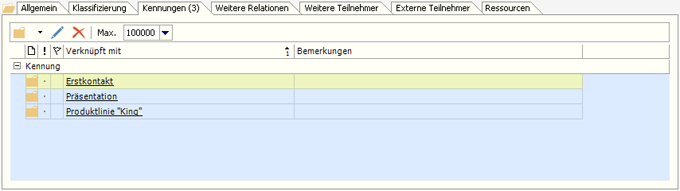
Kennungen dienen in Winoffice Prime der Klassifizierung von Datensätzen. Kennungen können neben den pro Objekt vorhandenen Ordnungskriterien auch zur freien Strukturierung verwendet und mittels Schnellzugriff als Filterkriterium in den jeweiligen Ansichten eingesetzt werden.
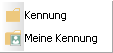
Mit Klick auf eines der beiden verfügbaren Ordnersymbole kann entweder eine globale (Globale Kennungen können von allen Benutzern verwendet werden und werden in den Stammdaten verwaltet) oder eine persönliche Kennung (Persönliche Kennungen können nur von jenem Mitarbeiter verwendet werden, welcher diese in seinen Kennungen verwaltet) zugewiesen werden.
|
Bitte beachten Sie Globale und persönliche Kennungen müssen typisiert sein, damit sie mit Hilfe der dafür vorgesehenen Buttons in der hier beschriebenen Containerseite eingefügt werden können. Zur Typisierung von Kennungen s. auch Kennung. |
Weitere Relationen
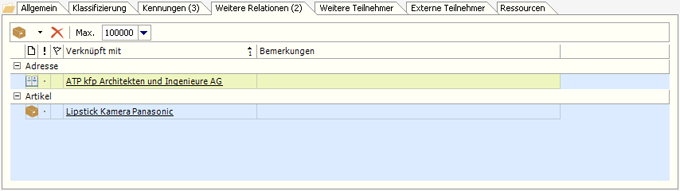
Im Register Weitere Relationen können, in Ergänzung zu den Registern Allgemein und Klassifizierung, Relationen zu weiteren Datensätzen eingetragen werden. Die Details dieser so verbundenen Objekte können durch einfachen Klick auf den jeweiligen Link (unterstrichenen Eintrag) in der Spalte Verknüpft mit geöffnet werden.
Statistik
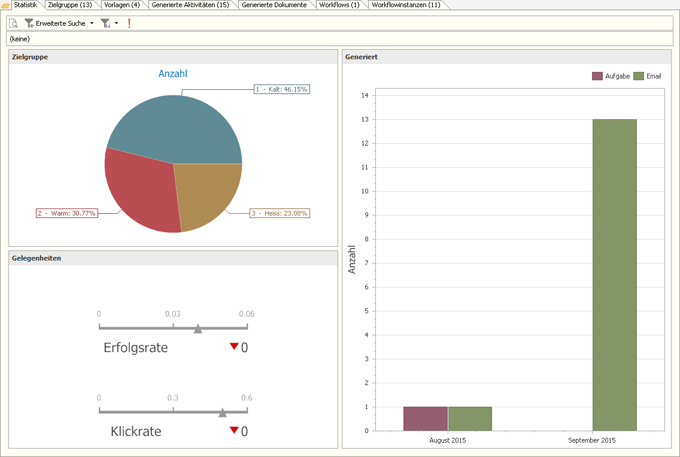
Im Register Statistik wird ein Dashboard mit drei Charts angezeigt. Diese Grafiken zeigen folgende Kennzahlen
|
Chart |
Beschreibung |
|
Zielgruppe
|
Die Kuchengrafik zeigt die Verteilung aller Einträge in der Zielgruppe nach dem jeweiligen Status an. |
|
Gelegenheiten |
Dieser Chart besteht aus zwei Skalen. Die Erfolgsrate zeigt die Anzahl der Gelegenheiten mit einer Relation zu dieser Kampagne im Verhältnis zur gesamten Anzahl der aus der Kampagne versendeten Emails und der generierten Dokumente. Die Klickrate zeigt die Anzahl der geklickten Links im Verhältnis zu zur gesamten Anzahl der aus der Kampagne versendeten Emails. Winoffice Prime ist in der Lage, die Zahl der Klicks auf einen Hyperlink in einem Email (z.B. einem Newsletter) auszuwerten. Dafür muss jedoch der dafür vorgesehene Linktyp verwendet werden, welcher in der Beschreibung des Registers Vorlagen näher erläutert wird. |
|
Generiert |
Diese Grafik zeigt die Anzahl der aus der Kampagne generierten Aktivitäten und Dokumente pro Monat. |
|
Bitte beachten Sie Das Dashboard wird beim Öffnen der Kampagnendetails neu berechnet. Sollten sich die Werte ändern, während die Kampagnendetails geöffnet sind, kann die Neuberechnung mit Hilfe des dafür vorgesehenen Buttons (Rotes Ausrufezeichen) in der Symbolleiste gezielt gestartet werden. |
Zielgruppe
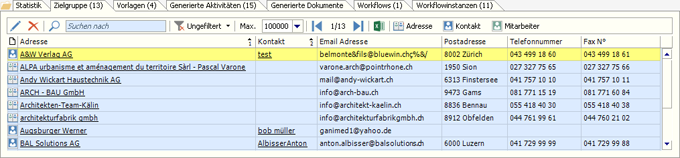
Die Zielgruppe entspricht der Liste aller Adressen, Kontaktpersonen und Mitarbeiter, welche im Rahmen der Kampagne kontaktiert werden sollen.
Mit Hilfe der Symbole für Adressen, Kontaktpersonen und Mitarbeiter am rechten Rand der Symbolleiste können die gewünschten Einträge innerhalb der im Portal bestehenden Adress-, Kontakt- und Mitarbeitereinträge gesucht, markiert und in die Zielgruppe übernommen werden.
Alternativ kann auch mittels Rechtsklick auf einen Eintrag in den Ansichten Adressen oder Kontaktpersonen die Aktion Kampagne gewählt werden, mit welcher die markierten Einträge der Ansicht in einem bestimmten Status in die Zielgruppe einer Kampagne übertragen werden können.
|
Bitte beachten Sie Die Kommunikationsdetails (Email Adresse, Postadresse, Telefonnummer) eines Zielgruppeneintrages lassen sich in der Kampagne nicht ändern. Sollten diese Angaben also nicht korrekt sein, so muss der betreffende Zielgruppeneintrag in der Kampagne gelöscht, in den Adress-, Kontakt- bzw. den Mitarbeiterdetails geändert und danach erneut in die Kampagne eingefügt werden. |

Werden Einträge in der Liste der Zielgruppe markiert, so kann mittels Rechtsklick ein Kontextmenu aufgerufen werden, welches alle im Register Vorlagen eingetragenen Aktivitäts- oder Dokumentmuster zur Auswahl stellt. Mit Klick auf eine dieser Vorlagen startet den Hintergrundprozess, welcher aus der gewählten Vorlage entsprechende individuelle Objekte vom Typ der gewählten Vorlage generiert. Die generierten Objekte werden danach in den Registern Generierte Aktivitäten resp. Generierte Dokumente angezeigt.
Wird mit der Workflow Steuerung gearbeitet (Der aktive Benutzer besitzt die Zuweisung der Rolle AA - Workflows), so besteht alternativ zur manuellen Auslösung einer einzigen Vorlage auch die Möglichkeit, für die markierten Mitglieder der Zielgruppe einen für die Kampagne eingerichteten Workflow zu aktivieren. Im Gegensatz zum Auslösen einzelner Vorlagen können Vorlagen in einem Workflow unter bestimmten Bedingungen und zu im Voraus bestimmten Zeitpunkten automatisch generiert werden. Auf diese Weise können voll automatisierte, mehrstufige Kampagnen ausgeführt werden. Ein Beispiel eines Kampagnenworkflow wird hier im Detail beschrieben.
Vorlagen
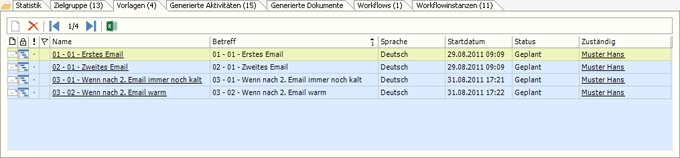
Vorlagen sind jene Elemente, welche beim Ausführen einer Kampagne als Muster für das Generieren der personalisierten Aktivitäten und Dokumente dienen.
Im gleichnamigen Register werden all jene Vorlagen angezeigt, welche im Register Zielgruppe mittels Rechtsklick ausgewählt und generiert werden können. Vorlagen werden in der Stammdatenadministration erstellt und können dort auch bearbeitet werden.
Bestimmte Aktionsvorlagen können nur unter der Voraussetzung ausgelöst werden, dass die dafür notwendigen Daten vorhanden sind. So können beispielsweise Email Nachrichten und Telefonobjekte nur für Zielpersonen mit gültiger Email Adresse bzw. Telefonnummer generiert werden.
Generierte Aktivitäten
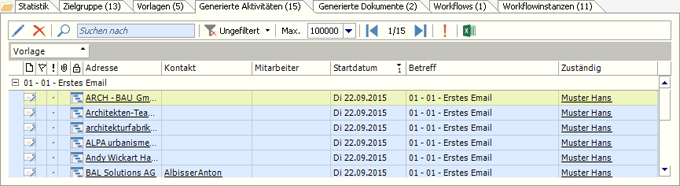
Im Register Generierte Aktivitäten werden alle Aktivitäten (Aufgaben, Emails und Anrufe) angezeigt, welche aus der Zielgruppe auf Grundlage einer entsprechenden Aktionsvorlage generiert wurden.
Generierte Emails werden durch das System nicht automatisch versandt. Sie können entweder aus der Kampagne oder aus der Ansicht der Email Entwürfe des in der Vorlage als verantwortlich eingesetzten Mitarbeiters resp. des als verantwortlich eingesetzten Teams gesammelt versendet werden.
Generierte Dokumente

Im Register Generierte Dokumente werden alle Dokumente angezeigt, welche aus der Zielgruppe auf Grundlage einer Seriendokumentvorlage generiert wurden.
Aktivitäten
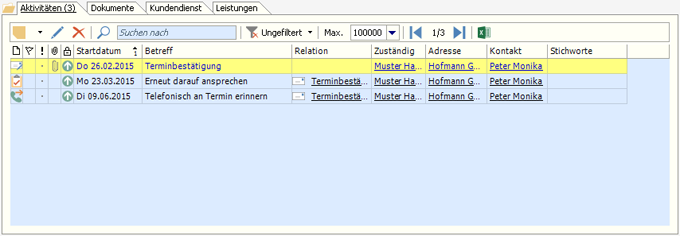
Im Register Aktivitäten werden die für die Kampagne vorhandenen Relationen zu Terminen, Emails, Notizen, Anrufen und Aufgaben aufgelistet. Werden mit Hilfe der Symbolleiste neue Objekte der Gruppe Aktivitäten erstellt, so erhalten diese eine Relation zur Kampagne und werden nach dem Speichern ebenfalls in der Liste angezeigt.
Die Tabellenspalten und ihre Anordnung können über die Funktionen der Symbol- und Spaltenkopfleiste von jedem Benutzer personalisiert gestaltet werden
|
Bitte beachten Sie Die hier angezeigten Aktivitäten sind nicht zu verwechseln mit jenen Aktivitäten, welche aus den Aktionsvorlagen der Kampagne generiert wurden und im dafür vorgesehenen Register Generierte Aktivitäten im Container Statistik angezeigt werden. |
Dokumente

Im Register Dokumente werden die für die Kampagne vorhandenen Dokumente, Dokumentverweise (Dokumentlinks) und Dateianhänge aufgelistet. Neue Objekte der Gruppe Dokument können mit Hilfe der Symbolleiste erstellt, neue Dateianhänge können mit Drag&Drop in die Tabelle gezogen werden.
Dokumente, Dokumentverweise und gescannte Dokumente stehen nur dann zur Verfügung, wenn das Modul Document Management lizenziert und der Benutzer berechtigt ist, mit Dokumenten zu arbeiten.
Die Tabellenspalten und ihre Anordnung können über die Funktionen der Symbol- und Spaltenkopfleiste von jedem Benutzer personalisiert gestaltet werden.
|
Bitte beachten Sie Die hier angezeigten Dokumente sind nicht zu verwechseln mit jenen Dokumenten, welche aus den Aktionsvorlagen der Kampagne generiert wurden und im dafür vorgesehenen Register Generierte Dokumente im Container Statistik angezeigt werden. |
Kundendienst
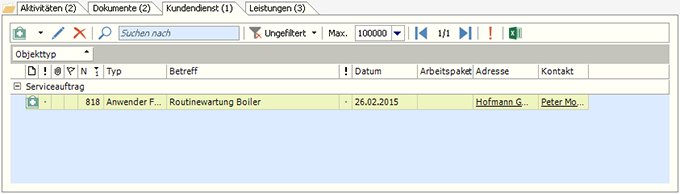
Im Register Kundendienst werden die für die Kampagne vorhandenen Relationen zu Änderungen, Serviceaufträgen und Wissenseinträgen aufgelistet.
Das Register wird nur angezeigt, wenn das Modul Kundendienst lizenziert und der Benutzer berechtigt ist, mit diesem Modul zu arbeiten. Werden mit Hilfe der Symbolleiste neue Kundendiensteinträge erstellt, so erhalten diese eine Relation zum Projekt und werden nach dem Speichern ebenfalls in der Liste angezeigt.
Die Tabellenspalten und ihre Anordnung können über die Funktionen der Symbol- und Spaltenkopfleiste von jedem Benutzer personalisiert gestaltet werden.
Leistungen
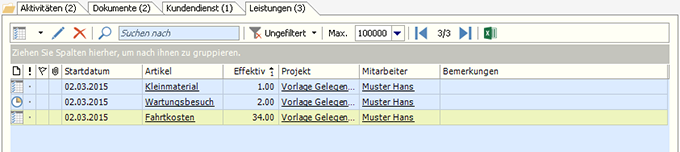
Im Register Leistungen werden die für die Kampagne vorhandenen Relationen zu Leistungen und Spesen aufgelistet. Das Register wird nur angezeigt, wenn der Benutzer berechtigt ist, mit dem Modul Projekte & Leistungen zu arbeiten.
Die Tabellenspalten und ihre Anordnung können über die Funktionen der Symbol- und Spaltenkopfleiste von jedem Benutzer personalisiert gestaltet werden.
© Winoffice AG 2021. Alle Rechte vorbehalten.